| 主机参考:VPS测评参考推荐/专注分享VPS服务器优惠信息!若您是商家可以在本站进行投稿,查看详情!此外我们还提供软文收录、PayPal代付、广告赞助等服务,查看详情! |
| 我们发布的部分优惠活动文章可能存在时效性,购买时建议在本站搜索商家名称可查看相关文章充分了解该商家!若非中文页面可使用Edge浏览器同步翻译!PayPal代付/收录合作 |
现在很多显示器都支持高刷新率。刷新率越高,显示图像(图片)的稳定性越好。但是部分Win11用户遇到屏幕刷新率无法调整的情况。如何解决这个问题?我们来看看主机参考小编是怎么解的,。
方法1:
1.右键单击桌面上的这台pc,从打开的菜单项中选择管理。计算机管理窗口,单击左侧的设备管理器,然后单击顶部的查看,从打开的下拉项中选择显示隐藏的设备;

2.展开[显示适配器]并选择安装失败的显卡驱动程序;

3.右键【卸载设备】,勾选【尝试删除该设备的驱动】;

4.返回计算机管理窗口,点击顶部的【操作】,在打开的下拉项中选择【扫描并检测硬件变化】;

5.此时安装准备好的显卡驱动;

6.安装显卡驱动程序并确认正常后,重新启动计算机。

方法二:
1.先按键盘上的[Windows Logo+S]组合键打开Windows搜索,在顶部搜索框输入[设备管理器],然后点击打开系统给出的最匹配的[设备管理器控制面板];

2.在设备管理器窗口中,找到并单击展开[显示适配器];

3.在显示卡下,找到想要更新的显卡驱动,点击右键,在打开的菜单项中选择【更新驱动】;

4.更新驱动程序窗口。您可以选择[自动搜索驱动程序(Windows将在您的计算机中搜索可用的最佳驱动程序并安装在您的设备上)],或者[浏览我的计算机查找驱动程序(手动查找并安装驱动程序)];

5.驱动准备好了可以直接点击【浏览我的电脑查找驱动(手动查找安装驱动)】。

我们也可以使用第三方驱动,比如Driver CEO,它可以自动扫描、安装、修复和更新任何驱动。

以上是我们本期分享的详细内容。本站部分内容来自网络,希望对你有帮助。请关注zhujicankao.com。
这几篇文章你可能也喜欢:
本文由主机参考刊发,转载请注明:Win11的屏幕刷新率无法调整如何解决(如何调整win10的屏幕刷新率) https://zhujicankao.com/81562.html
 主机参考
主机参考










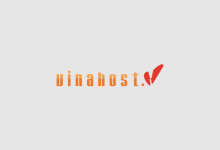
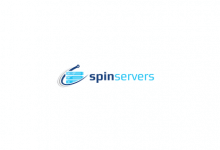
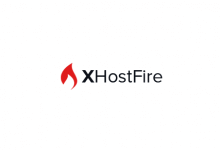


评论前必须登录!
注册